excel操作
日常工作中,都需要使用办公软件,excel便是其中一种比较常用的软件之一,但是,很多刚刚步入职场的小伙伴对excel表格并不熟悉,下边,我们分享excel操作基础技巧,希望你能够快速掌握这些基础操作技能。
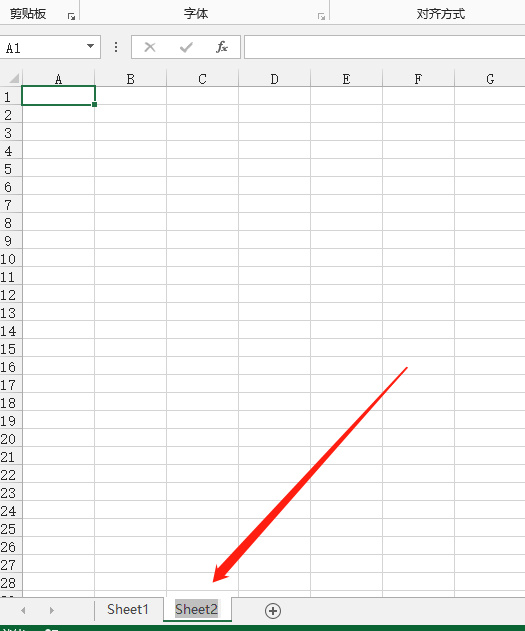
excel操作基础技巧有哪些?
日常工作中,都需要使用办公软件,excel便是其中一种比较常用的软件之一,但是,很多刚刚步入职场的小伙伴对excel表格并不熟悉,下边,我们分享excel操作基础技巧,希望你能够快速掌握这些基础操作技能。
1、打开一个excel表格,双击左下角的sheet名称或右键选择重命名,能够对工作表命名。
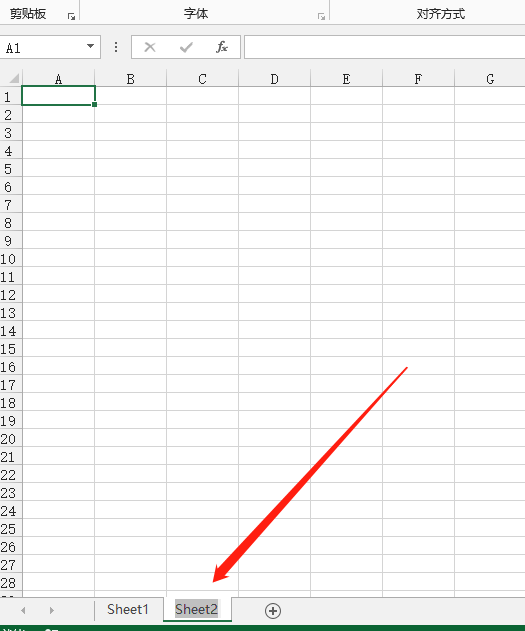
2、一般情况下,要从第一个单元格开始,输入表格信息。比如,我们在第一列要输入序号,依次排列,先输入一序号。
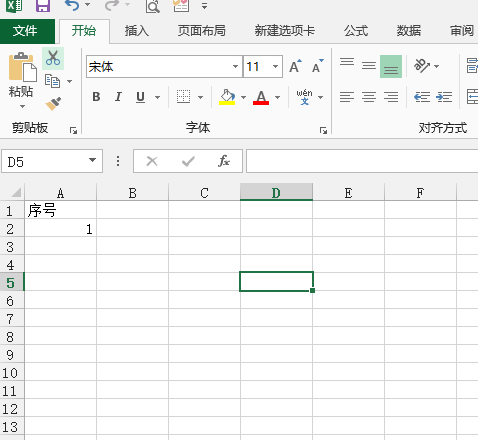
3、我们再输入一个“2”,如果我们需要依次向下填充,选中第一和第二单元格,鼠标移动到右下角位置,当出现黑色十字这个符号时,鼠标左键不放手向下拖动就可以填充数字序列。
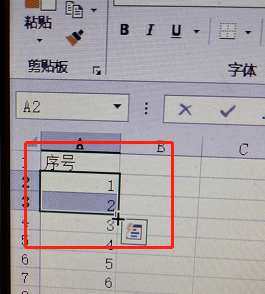
4、第二列单元格我们输入名称,相同的名称输入,输入一组后,在第二组直接复制粘贴。随后,我们同样鼠标下拉的方式,选中这两单元格,鼠标移动到右下角位置,拖动一直到最后一个单元格,就可以实现全部相同的填充。
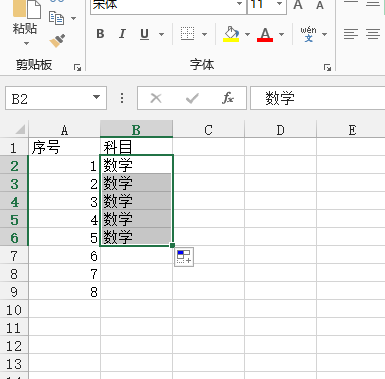
5、将全部内容填写完成后,可以对文字进行位置居中设置,首先全选内容,之后,点击居中工具按钮。
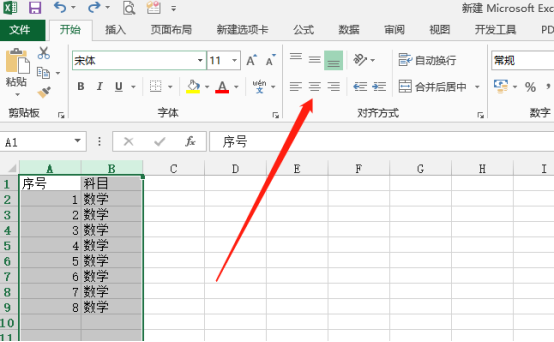
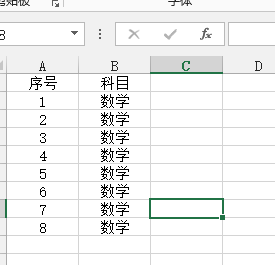
6、添加边框,首先选中区域,点击“开始”,我们在字体工具栏能够看到边框按钮,从下拉选项中选择需要的样式。
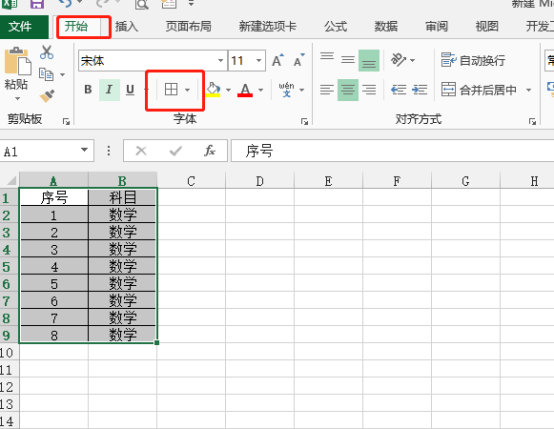
7、添加了边框之后,还可以对行高等进行设置,选中所有内容的单元格,然后选择开始-单元格-格式,可以进行设置。
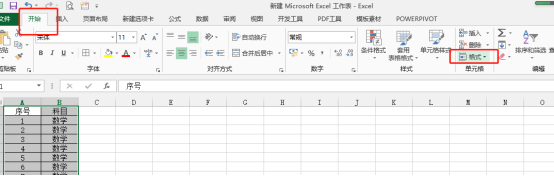
excel操作的基本流程和技巧我们就分享上述几条,其实还有更多的excel专业知识需要我们不断学习和掌握,包括函数公式等,这些都是很实用的办公技巧,如果你是一个新手,赶快操练学习起来吧!
本篇文章使用以下硬件型号:联想小新Air15;系统版本:win10;软件版本:Microsoft Office 2013。
excel操作技巧盘点
作为一款好用的数据处理工具,Excel越来越受到办公人士的喜欢,关于Excel操作的一些学习视频是很多初学者都在寻找的资料。其实小编想说的是Excel操作技巧有很多,普通人只能用到很小的一部分基本上就能满足日常需求。本文小编盘点了几个Excel操作技巧,希望对大家有帮助。
1、修改字体。首先,从输入开始,先来调整字体吧。在工具栏那里一开始就可以发现字体的工具框了,在这里可以快速更改字体类型、大小、颜色等等的。
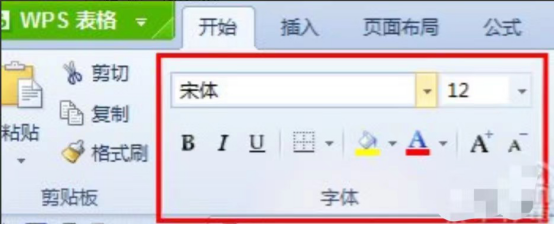
2、更改对齐方式。打好字,或者打字之前,都需要按照需要来调整字体的对齐方式的。在对齐方式工具栏中,可以快速随意地更改字体对齐方式,第一个小框中上三个图标是调整横向对齐的,下三个是调整纵向对齐的。而第二个框中还有一键调整字体的排列方向,第三个框中可以一键设置自动换行等。
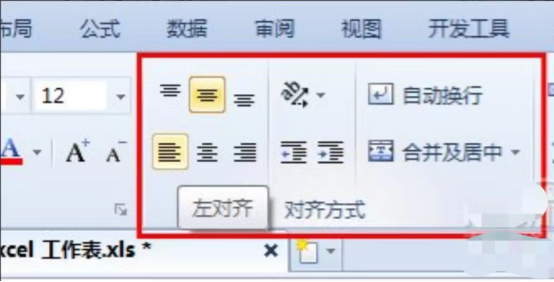
3、添加符号。如果想要输入一些数据制作消费统计表的话,那么就要输入¥这个符号了,一次次输入太麻烦了,直接在数字框那里,第一个就是货币的标志了,可以选择一批数据,批量添加呢。当然百分号、小数点也可以在那里快速修改。
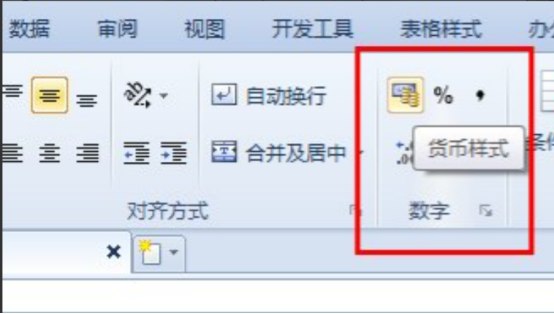
4、插入和删除单元格。在单元格工具框中,可以快速一键插入或删除单元格。比如,有时输入的时候,输漏了一行数据,在这里点击插入下面的小三角,选择插入行就OK啦。
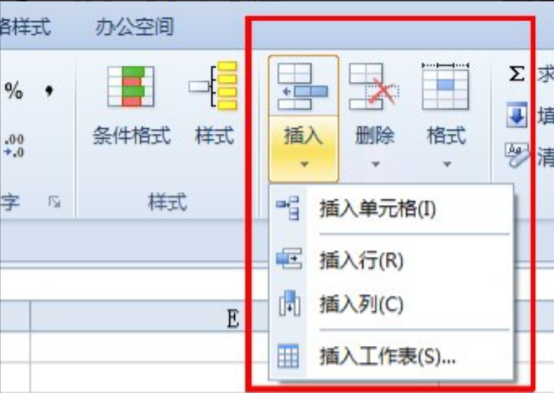
以上就是小编整理了四个Excel小技巧,正如在开头所说,关于Excel技巧还有很多,希望本文小编的科普能帮助更多人了解这个软件。
本篇文章使用以下硬件型号:联想小新Air15;系统版本:win10;软件版本:PowerPoint2007。
excel基本操作和主要知识点
学习excel的同学,首先应该全面的了解一下excel,我们首先要了解它的主要知识点,大体的在头脑里有一些框架,其次再进行一些基本的操作,熟悉这些常用的知识和操作,才能为以后的熟练操作打下基础,下边我们就来介绍一下excel基本操作和主要知识点。
1、excel首先了解一下功能区域,菜单栏、常用工具、单元格。
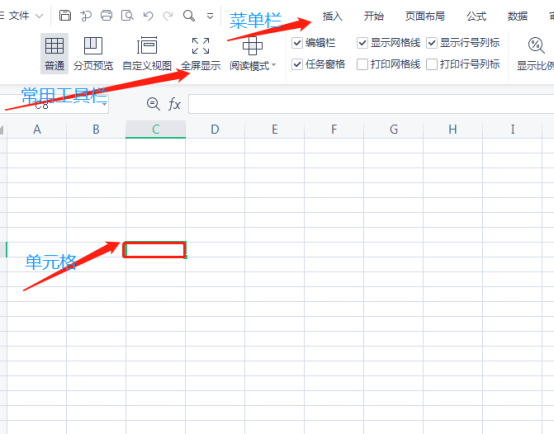
2、选中单元格,点右键,选择设“置单元格格式”,这是最基本也是主要知识点。
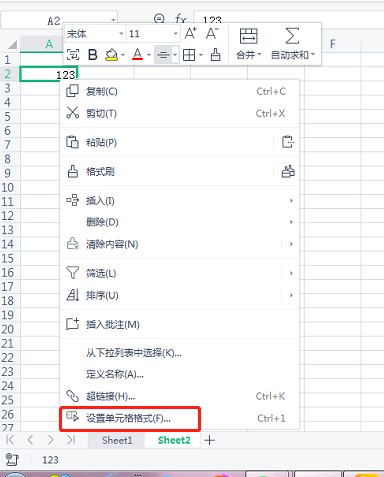
3、点开设置单元格格式,“数字”里边有各种数字格式;“对齐”说的是文本对齐方式;“字体”里可以设置字的大小、字形和颜色。“边框”可以给单元格加边框、边框样式和颜色;“图案”是指增加单元格底纹、底纹颜色和样式。综合效果图如下。
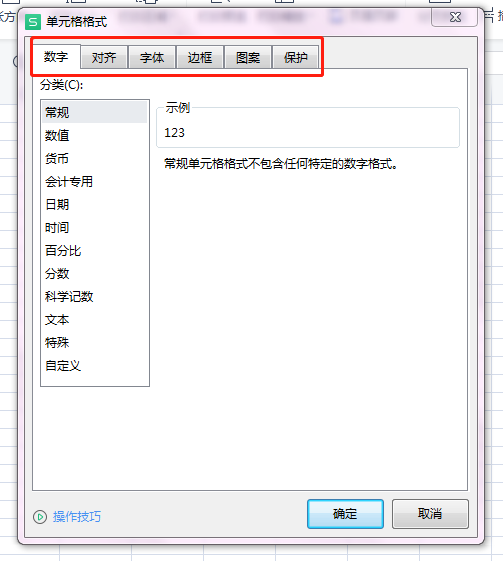
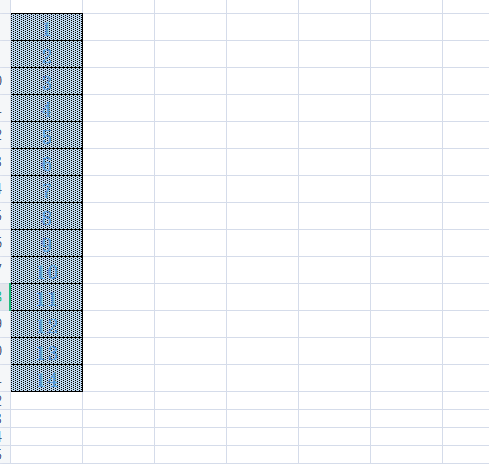
4、给表格添加序号:只要先输入1和2,然后选中这两个单元格,在拖动选中区域右下角的小方块,此时光标变为十字花,拖拽,就可以快速复制出无限多有序列的数字了
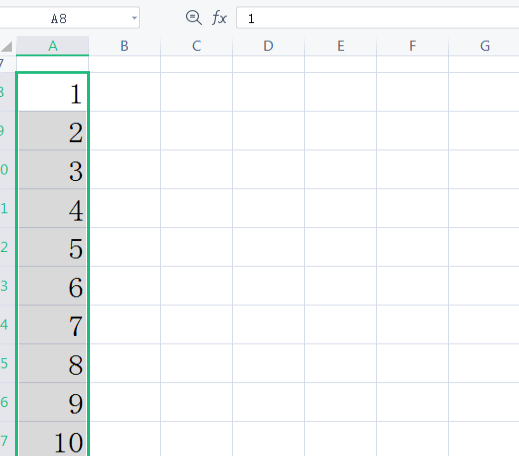
5、excel的计算功能:插入——插入函数,里边有“全部函数”和“常用公式”,选择相应的函数进行计算。
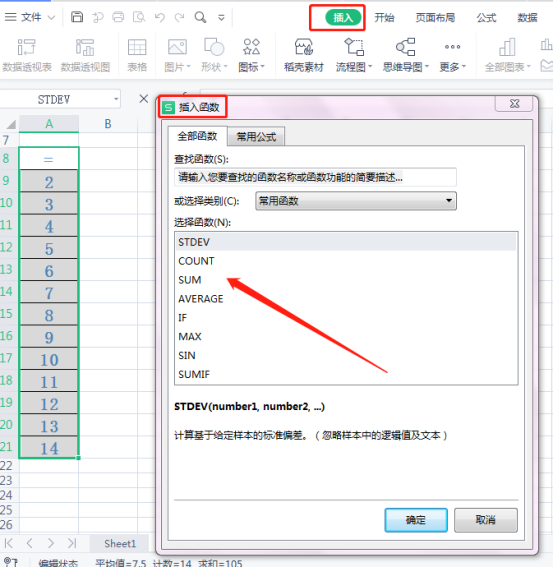
Excel的操作有很多,我们讲一天都讲不完,以上小编只是给大家简单的介绍了excel基本操作和主要知识点,更多的excel的知识和操作,还是需要大家课下多多去了解了学习,有什么需要帮助的可以给小编留言。
本篇文章使用以下硬件型号:联想小新Air15;系统版本:win10;软件版本:excel 2010。




